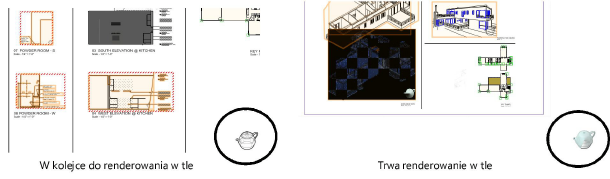
Okno widoku oraz wybrany obszar można renderować w tle podczas wykonywania innych czynności. Arkusz prezentacji wymagający zaktualizowania rozpoznasz po przerywanej linii obramowania. Zob. Tworzenie okien widoku w arkuszach prezentacji i Status okna widoku. Okna widoku będą renderowane zgodnie z trybem i ustawieniami dla powierzchni i krawędzi zdefiniowanymi w palecie Info. Do wyrenderowanie wybranego obszaru użyte zostaną te same ustawienia, które obowiązywały podczas jego tworzenia. Zob. Renderowanie wybranego obszaru.
Renderowanie w tle wybranego obszaru rozpocznie się po utworzeniu tego obszaru. Aby aktualizować renderowanie okna widoku arkusza prezentacji, zastosuj jedną z opisanych poniżej metod:
● Kliknij w menu Widok > Aktualizuj wybrane okna widoku lub Aktualizuj wszystkie okna widoku.
● W palecie Info wybranego okna kliknij przycisk Aktualizuj.
● Kliknij prawym przyciskiem okno widoku i wybierz w menu kontekstowym polecenie Aktualizuj.
● W palecie Nawigacja, w zakładce Okna widoku zaznacz co najmniej jedno okno widoku (opcja niedostępna w wersji Vectorworks Fundamentals), a następnie wybierz z menu polecenie Aktualizuj. Zob. Paleta Nawigacja.
Zanim rozpocznie się renderowanie w tle, program przetworzy geometrię rysunku, a status operacji wyświetlony zostanie na Pasku statusu. Jeśli zaznaczono więcej okien widoku, geometria każdego z nich zostanie przetworzona jeszcze przed rozpoczęciem renderowania w tle. W tym czasie nie można wykonać żadnej czynności, z wyjątkiem anulowania renderowania. Po zakończeniu przetwarzania geometrii rozpocznie się renderowanie w tle, a program Vectorworks będzie ponownie dostępny.
Jeśli wykonasz operacje w warstwie projektowej mającej wpływ na okno widoku aktualnie renderowane lub znajdującej się w kolejce, renderowanie nie zostanie przerwane, ale po zakończeniu renderowania okno widoku będzie wymagało zaktualizowania.
Ikona w prawym dolnym narożniku rysunku informuje o renderowaniu w tle lub zadaniu czekającym w kolejce. Ta ikona sygnalizuje, że nawet po przełączeniu się na inną warstwę, proces renderowania w tle będzie trwał. Inna ikona w prawym dolnym narożniku okna widoku lub obszaru renderowania wskazuje status renderowania danego okna widoku lub obszaru renderowania. Zakładka Okna widoku w palecie Nawigacja (wymagana jest wersja branżowa Vectorworks), a także Pasek statusu dostarczają informacji o statusie renderowania. Podczas renderowania w tle, okna widoku oraz renderowane obszary będą zablokowane, a jedynym aktywnym przyciskiem w palecie Info będzie przycisk Anuluj aktualizację, podczas gdy wszystkie inne operacje, takie jak: przełączanie się między warstwami, edytowanie obiektów, a nawet przenoszenie obszarów renderowanych do innej warstwy, będzie można bez przeszkód wykonywać. Jeśli podczas renderowania w tle spróbujesz wydrukować, zapisać, wyeksportować obraz lub zamknąć program Vectorworks, otrzymasz ostrzeżenie o trwającym renderowaniu. W tej sytuacji możesz kontynuować renderowanie lub je anulować.
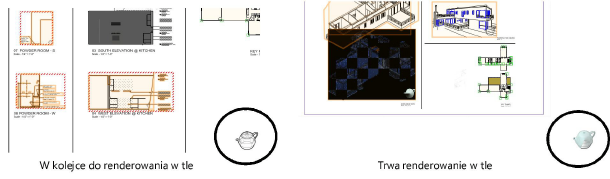

Na Pasku statusu podczas renderowania wyświetlona zostanie nazwa okna widoku. Po zakończeniu renderowania w tle ikona statusu zniknie.
Istnieje kilka metod, aby anulować rozpoczęte lub oczekujące w kolejce zadanie renderowania w przypadku okien widoku arkuszy prezentacji oraz bitmap wybranych obszarów.
● Wybierz polecenie Widok > Anuluj aktualizację.
● W palecie Info wybranego okna widoku kliknij Anuluj aktualizację, a w przypadku wybranego obszaru renderowania kliknij Anuluj renderowanie.
● W palecie Nawigacja, w zakładce Okna widoku zaznacz co najmniej jedno okno widoku (opcja niedostępna w wersji Vectorworks Fundamentals), a następnie wybierz z menu polecenie Aktualizuj. Zob. Paleta Nawigacja.
~~~~~~~~~~~~~~~~~~~~~~~~~